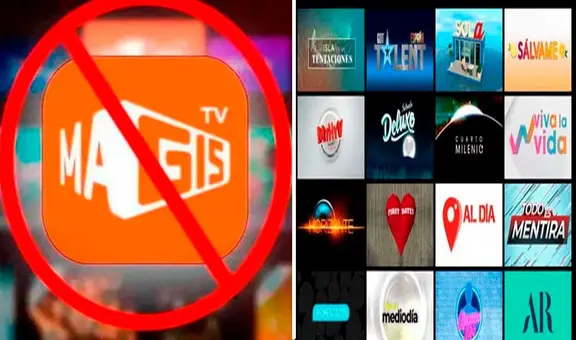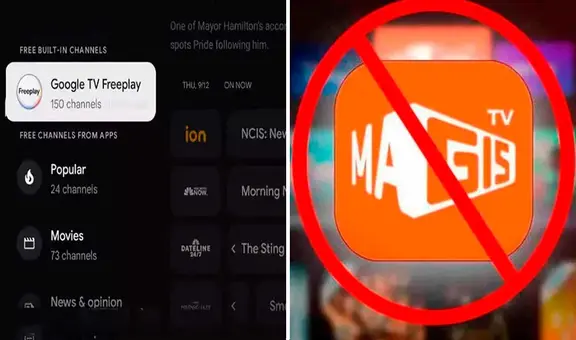¿Roban tu WiFi? Así podrás ingresar al router y bloquear el Smart TV o celular de tu vecino
¿Tu internet está demasiado lento? Un vecino podría haber conectado su teléfono, Smart TV o computadora en tu red WiFi. ¿Cómo bloquearlo para siempre?

¿La velocidad de tu internet ha bajado considerablemente? Quizás tengas un vecino que ha conectado su teléfono inteligente, Smart TV, computadora u otros dispositivos en tu red WiFi y está consumiendo el ancho de banda. Muchos piensan que cambiando la contraseña del router es más que suficiente; sin embargo, podrían volver a adivinar tu contraseña, por lo que se recomienda bloquear esos equipos extraños. ¿Cómo hacerlo?
PUEDES VER: ¿Posees un Smart TV? Conecta este aparato al puerto USB y navegar en tu televisor será más fácil

En Play Store y App Store, las tiendas oficiales de Android y iPhone, respectivamente, hay muchas aplicaciones que permiten ver una lista de los equipos que se han conectado a tu red WiFi. Lamentablemente, estas apps no tienen la capacidad de bloquear dispositivos extraños para que nunca más vuelvan a robar tu internet. Si quieres hacer esto, tendrás que ingresar a la configuración de tu router. ¿Quieres saber cómo?
TE RECOMENDAMOS
TEMU VS. ALIEXPRESS: ¡AQUÍ ESTÁN LOS MEJORES PRECIOS! | TECHMOOD
¿Cómo entrar a la configuración de tu router?
Para acceder a la configuración de tu router, no necesitas descargar ninguna aplicación desconocida. Solo tendrás que encender tu computadora y abrir Google Chrome, Microsoft Edge, Mozilla Firefox u otro navegador de confianza. Una vez dentro, deberás situarte en la barra de direcciones (ubicada en la parte superior) y escribir uno de los siguientes números: 192.168.1.1 o 192.168.0.1.
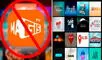
PUEDES VER:Cancela Magis TV: así podrás tener películas, series y canales gratis en tu celular o Smart TV
Inmediatamente, se abrirá una página web donde te pedirán un nombre de usuario y una contraseña. Esta información la podrás encontrar en la parte trasera (o lateral) de tu router. Si la clave no funciona, no te preocupes, puedes comunicarte con tu operador y pedirle que te brinde el password correcto. Asegúrate de anotar esa información en un lugar seguro, ya que la necesitarás en un futuro.
Tras ingresar las credenciales correctas, tendrás acceso a la configuración del router y podrás tener acceso a varias funciones como ver todos los equipos que están conectados en tu red WiFi, bloquear dispositivos extraños que están robándote el internet y cambiar tu contraseña por una más segura. Ten en cuenta que, por lo general, el menú y las opciones estarán en inglés, así que debes tener cuidado donde entras.
¿Cómo bloquear los dispositivos extraños?
En la configuración del router hay varias secciones interesantes. Una de las más importantes se llama 'Connected Devices' y nos permite tener acceso a una lista de equipos (celulares, laptops, tablets, televisores inteligentes, entre otros dispositivos) que están conectados en tu red WiFi. Ahora tendrás que validar cada una de ellos. Si hay alguno que no te pertenece, entonces procede a bloquearlo permanentemente.
Si tienes uno o varios dispositivos desconocidos, lo más probable es que alguien (un vecino, por ejemplo) consiguió tu clave de WiFi y no dudó en usarla para que sus dispositivos tengan internet. Ahora que están bloqueados, no podrán volver a conectarse nunca más. Para más seguridad, también puedes cambiar la contraseña de tu router. De preferencia, una con números, letras y símbolos.
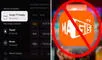
PUEDES VER:Desinstala Magis TV: Google anuncia FreePlay, una plataforma con 150 canales gratis en tu Smart TV
Para finalizar, se recomienda entrar regularmente a la configuración del router, con el objetivo que siempre estés monitoreando la cantidad de equipos que están conectados. En caso hayas bloqueado un dispositivo por error, no te preocupes, ya que entrando a la 'lista negra' podrás desbloquearlo para que pueda volver a conectarse al WiFi de tu casa.